本文介绍在创建网关实例后,如何查看网关的节点信息以及进行网关节点管理(仅专业版支持)。
操作步骤
步骤1:查看部署架构
1. 登录 微服务平台控制台 ,在左侧导航栏单击云原生 API 网关 > 实例列表。
2. 在实例列表页面,单击网关实例的“ID”,进入网关实例基本信息页面,单击部署架构页签,可以查看网关实例的部署架构。
3. 部署架构图展示当前所选分组下接入层(CLB)和网关节点的部署情况。
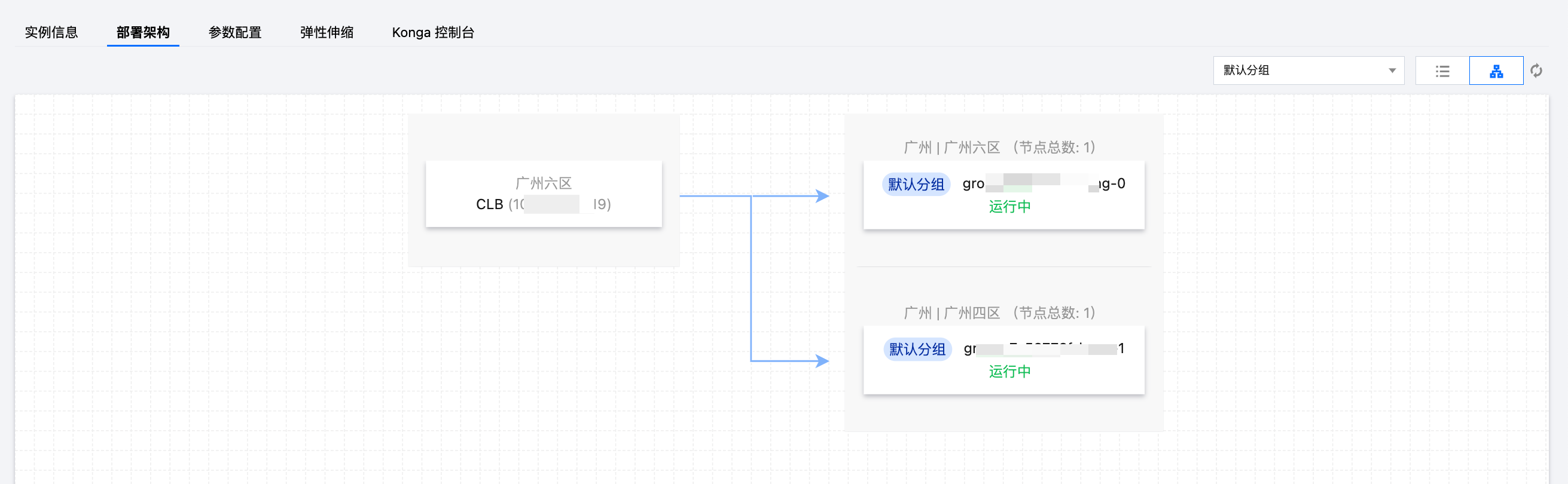
说明:
云原生 API 网关标准版、专业版节点默认为多可用区部署。
步骤2:查看节点信息
节点信息展示当前所选分组下网关节点的信息。
节点名称:云原生 API 网关节点名称。
所属分组:云原生 API 网关节点所属集群分组。
内网地址:云原生 API 网关节点内网地址,
状态:云原生 API 网关节点当前运行状态,包括运行中和修改中两种。
可用区:云原生 API 网关节点当前可用区。
节点权重:云原生 API 网关节点当前权重,权重越大承载的流量越多,初始状态为分组默认权重值,取值范围 0-100。
分组默认权重:云原生 API 网关分组内节点的默认权重,在该分组中增加节点后以该值作为初始权重值。

步骤3:修改节点权重
您可以通过控制台调整节点权重进行节点流量管理。
1. 在节点信息处,勾选需要调整权重的节点,单击调整节点权重,在弹窗中填写目标权重值。
2. 单击确定,完成节点权重修改。
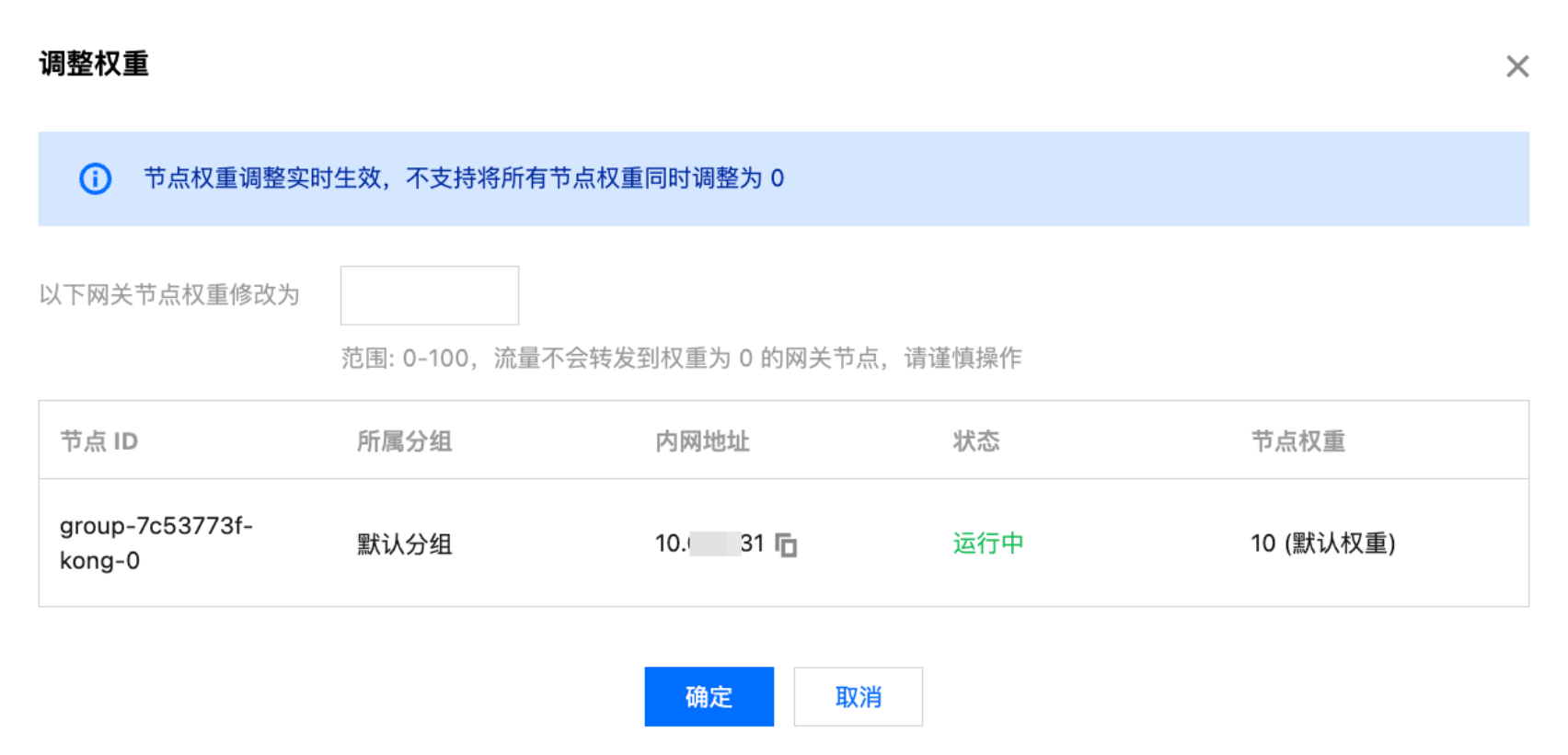
说明:
1. 仅专业版支持调整节点权重。
2. 节点权重调整实时生效,流量不会转发到权重为 0 的节点,请谨慎操作。
3. 为保证网关可用性,不支持所有节点权重同时调整为 0。
步骤4:修改分组默认权重
分组默认权重决定新增节点和未进行自定义权重配置的节点权重值,您可以通过控制台调整分组默认权重进行节点的默认权重管理。
1. 在节点默认权重信息处,点击 修改,在弹窗中填写目标节点默认权重,默认为 10,取值范围 0-100。
2. 单击 确定,完成分组默认权重修改。
说明:
仅专业版支持调整节点权重。
分组默认权重调整实时生效。
已进行自定义权重配置的节点不受影响。